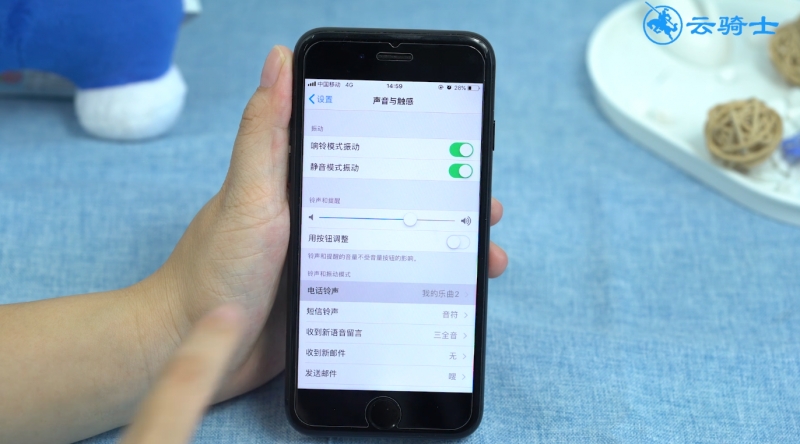Ready 苹果系统里有自带的很多铃声,久而久之想要换换口味,例如 抖音 平台上有的音乐节奏感极强,或者歌词让你很喜欢,但是作为背景音乐,都是和视频捆绑在一起,那么苹果怎么
苹果系统里有自带的很多铃声,久而久之想要换换口味,例如抖音平台上有的音乐节奏感极强,或者歌词让你很喜欢,但是作为背景音乐,都是和视频捆绑在一起,那么苹果怎么把抖音的歌设置成铃声呢?屏幕前有需要的朋友可要学起来啦。
步骤一:
1第一步打开抖音

2第二步把带有喜欢的音乐的视频
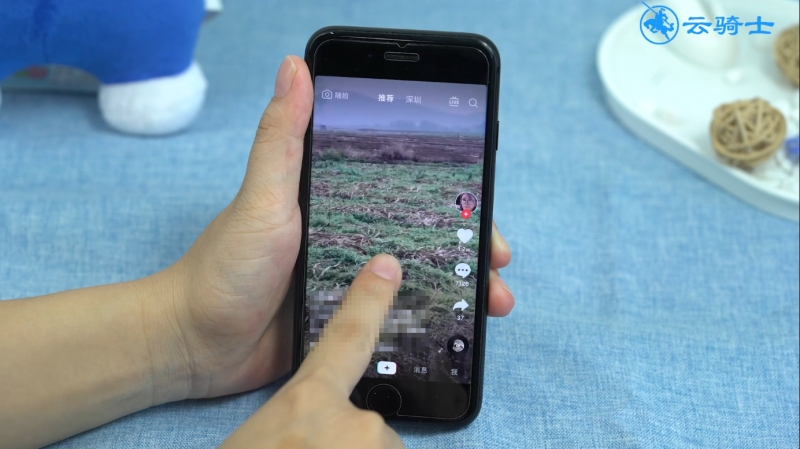
3第三步长按保存至相册
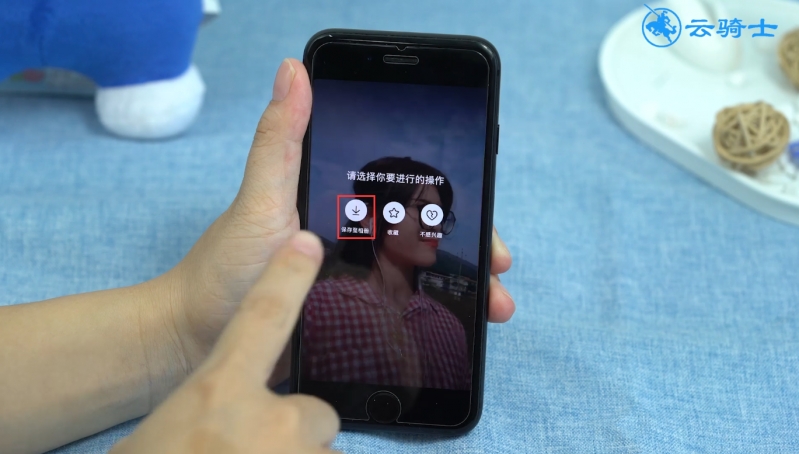
步骤二:
4第四步打开下载好的mp3转换器

5第五步点击下方+号
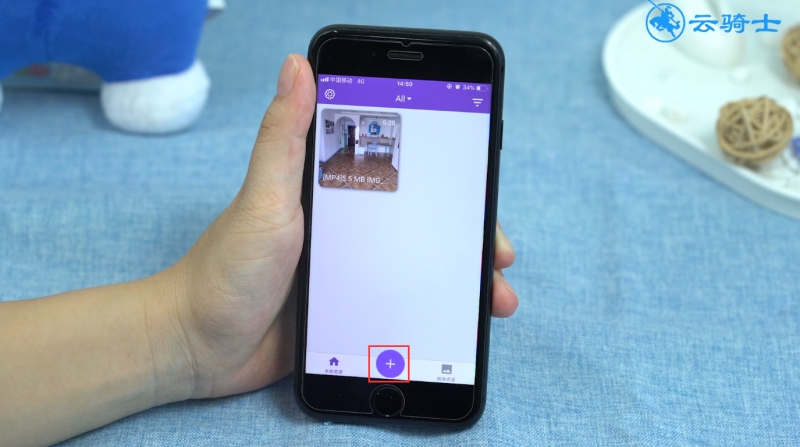
6第六步从相册导入
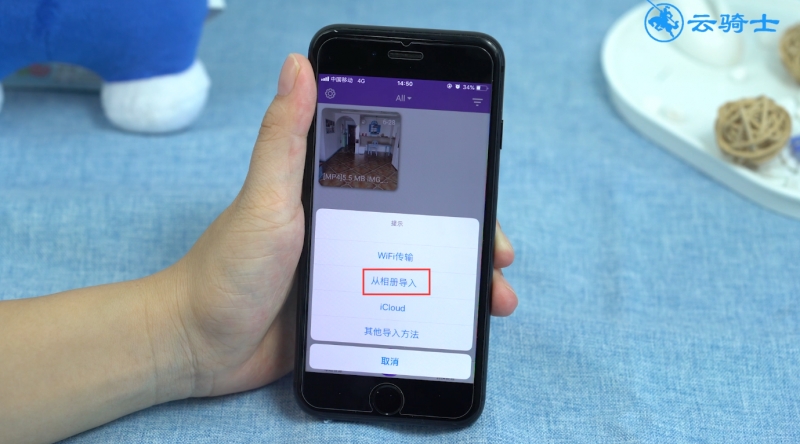
7第七步选择抖音上下载的视频
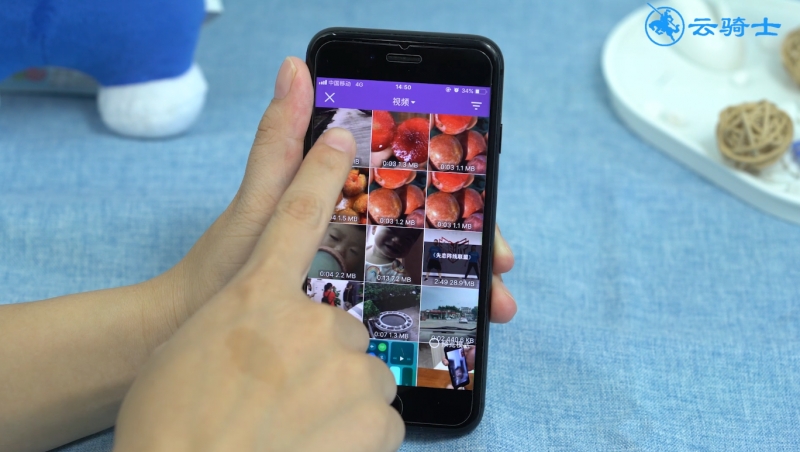
8第八步点击添加
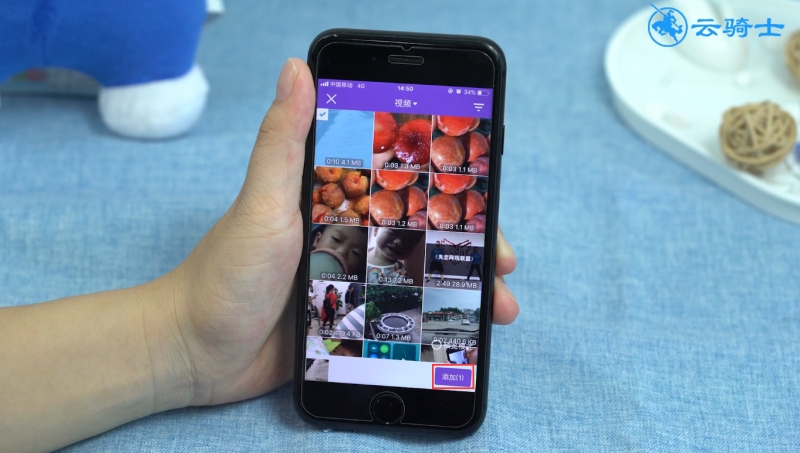
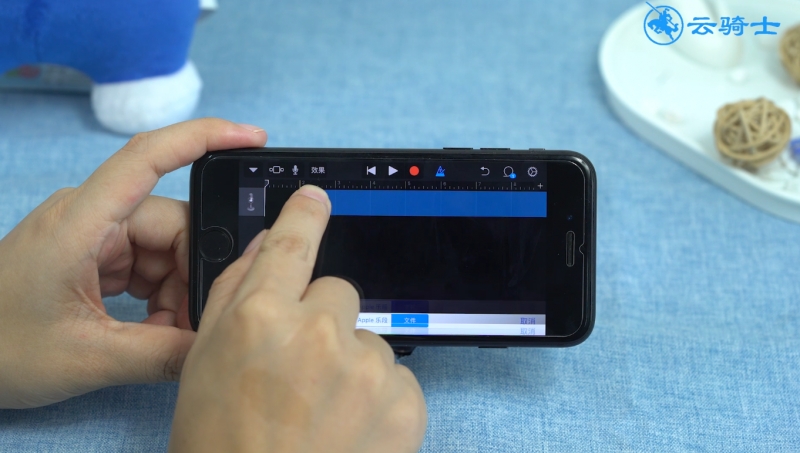
9第九步点击视频,转换
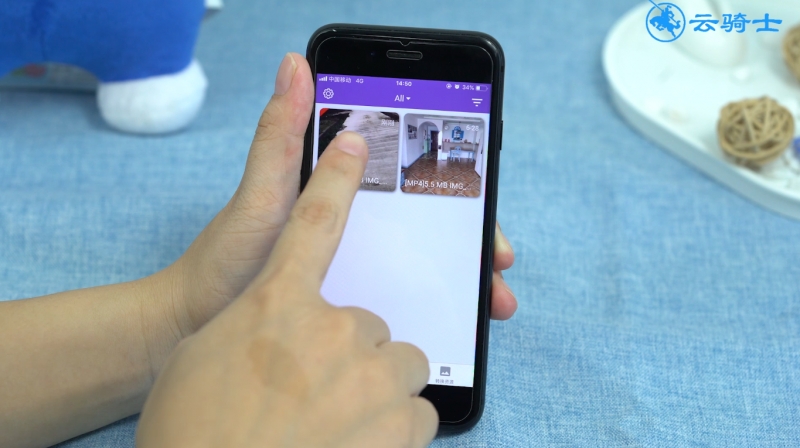
10第十步默认模式(mp3)
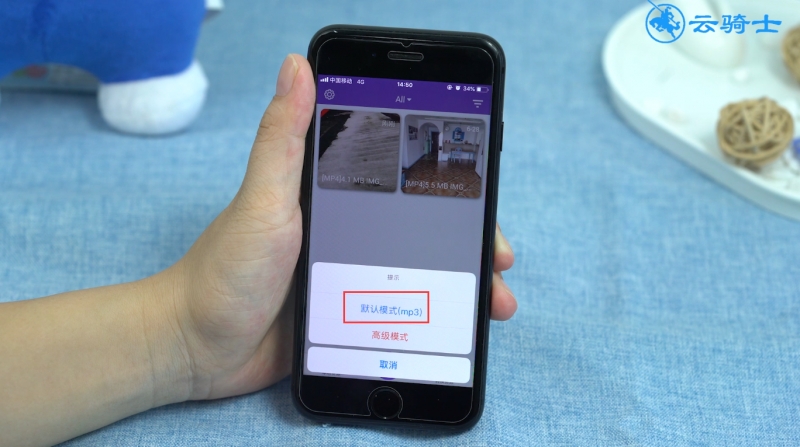
11第十一步再次点击视频
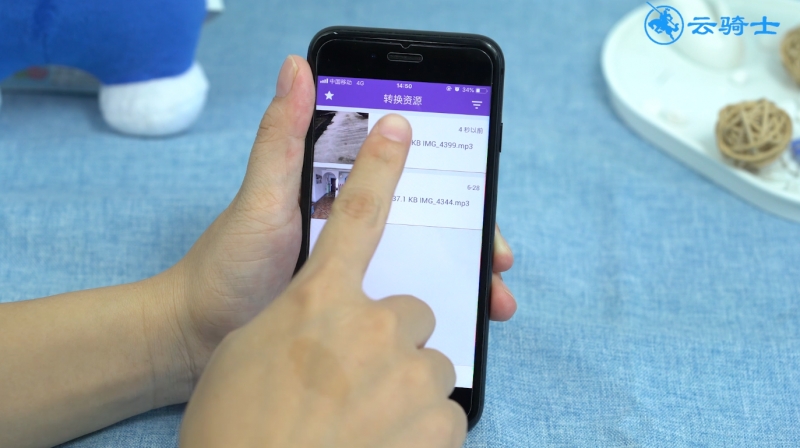
12第十二步选择在...应用中打开
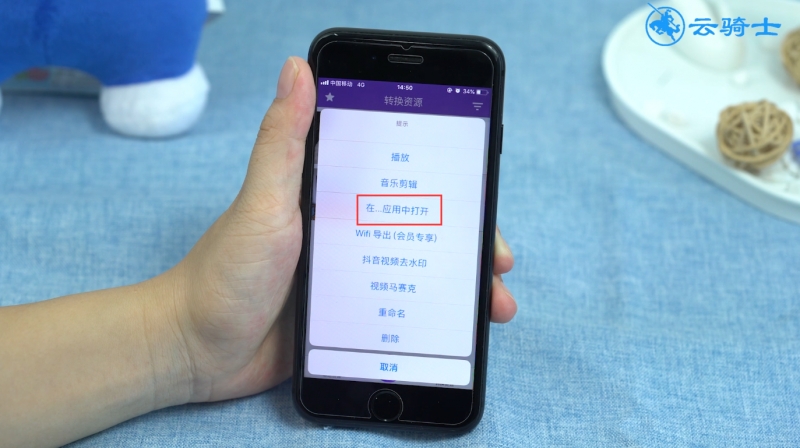
13第十三步存储到“文件”
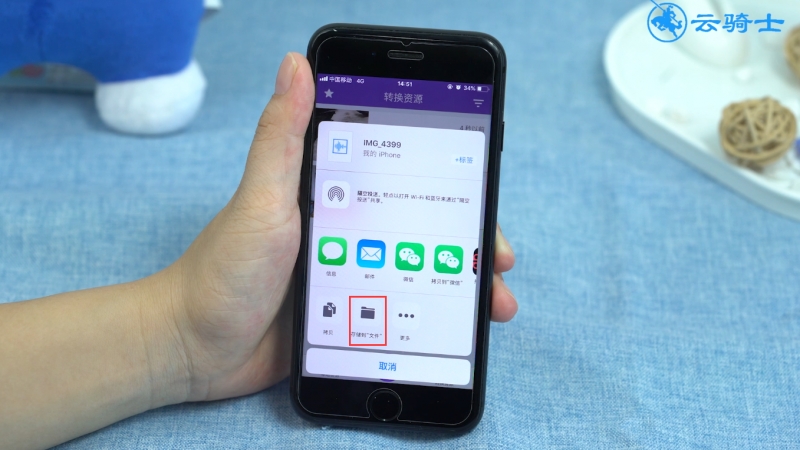
14第十四步选择我的iPhone,库乐队,添加
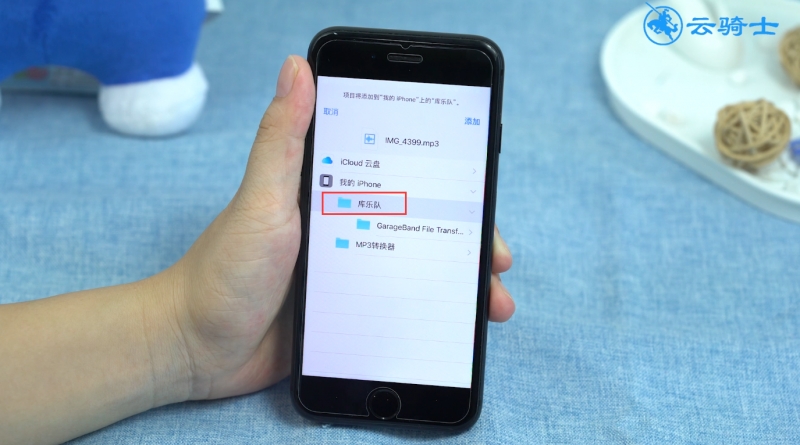
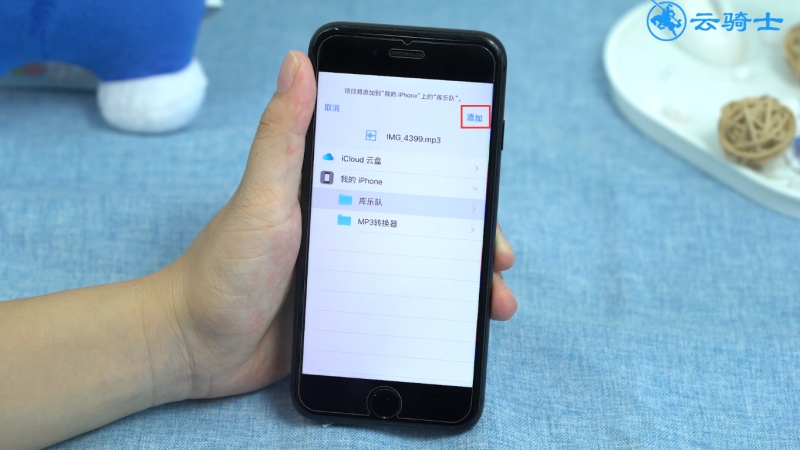
步骤三:
15第十五步打开下载好的库乐队

16第十六步选择录音机

17第十七步点击左上角第三个按钮
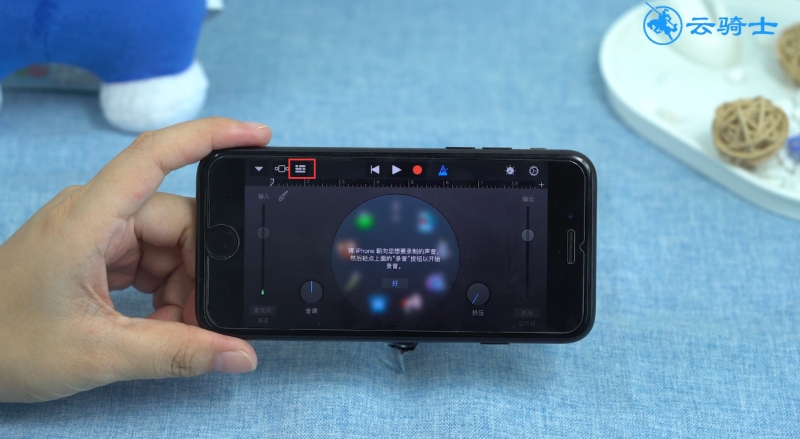
18第十八步点击右上角第二个按钮
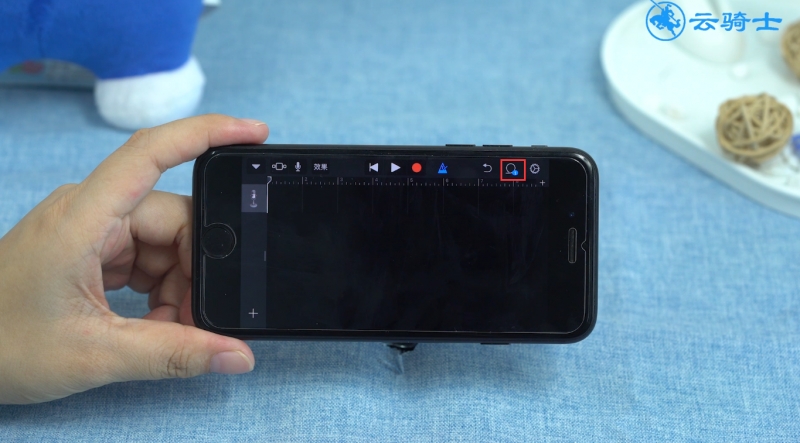
19第十九步按住文件拖动到音乐轨道
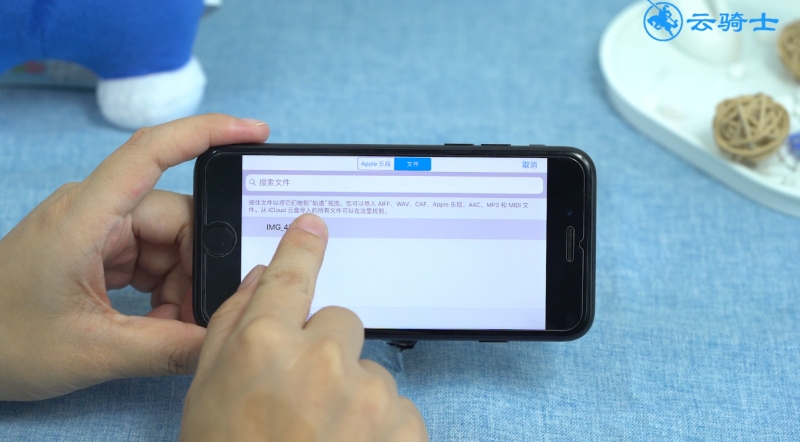
20第二十步点击左上角倒三角图标,我的乐曲
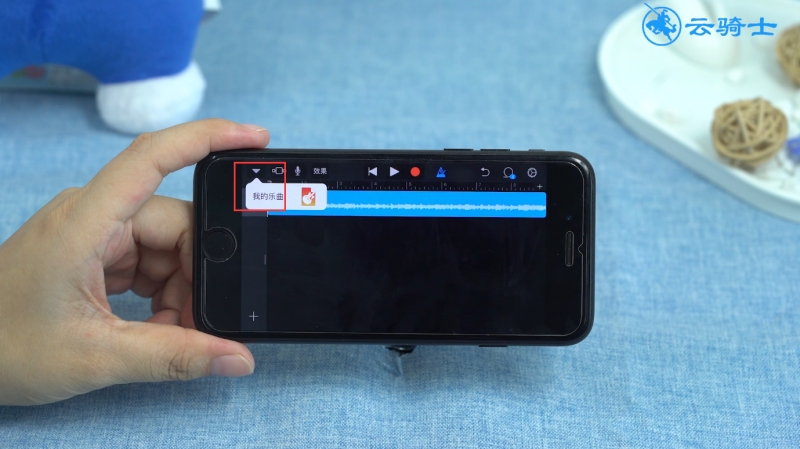
21第二十一步长按文件,选择共享

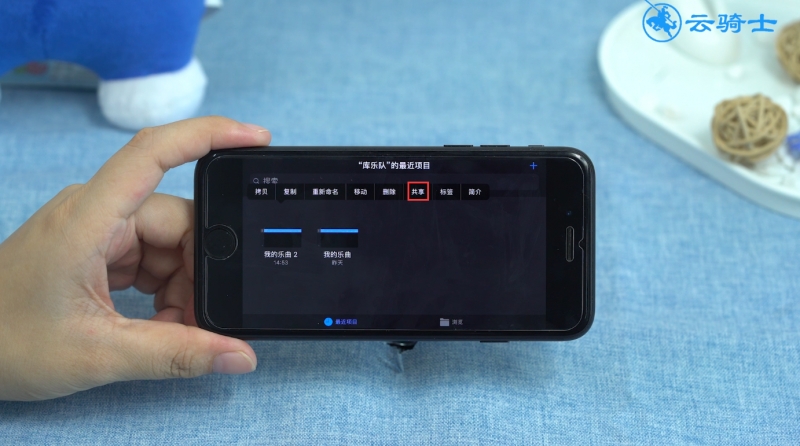
22第二十二步电话铃声,导出

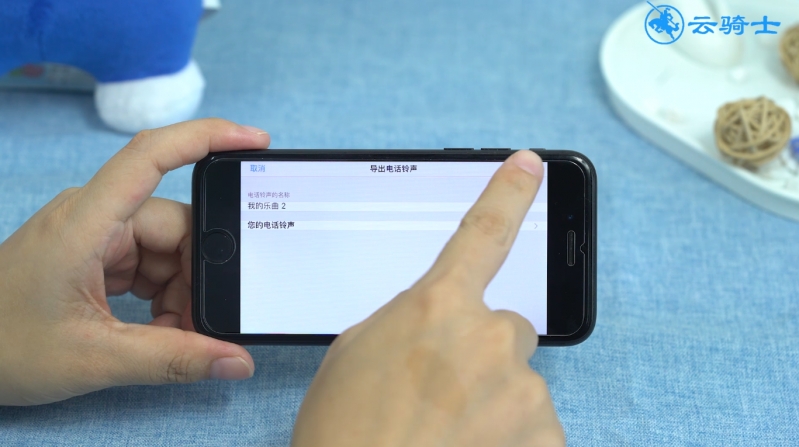
23第二十三步将声音用作... 标准电话铃声